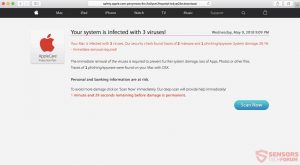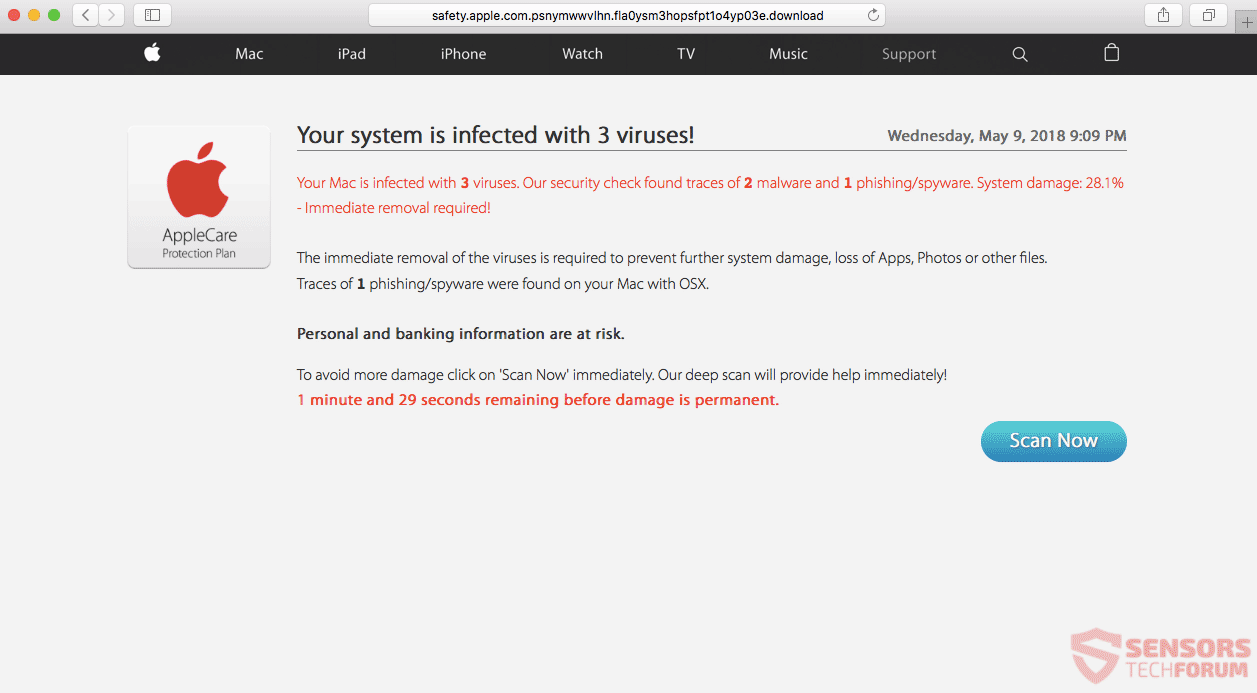AppleCare保護計画 としても知られている “あなたのシステムはに感染しています 3 ウイルス!“, と AppleCare詐欺ウイルス テクニカルサポート詐欺に関連する偽のウイルス警告です. いつもの, このような偽の警告は、テクニカルサポートサービスに属するフリーダイヤルの電話番号を宣伝します.
この場合, 背後にいる詐欺師 AppleCare保護計画 Appleに属するべきテクニカルサポートラインを推進している. もちろん, このポップアップ警告は、実際のApple会社とは何の関係もありません, これは、ユーザーをだまして偽のテクニカルサポートラインに電話をかけさせようとするもう1つのスケアウェア詐欺です。.
システムからシステムを取り除くために実行する手順を学ぶために読み続けてください AppleCare詐欺ウイルス.

脅威の概要
| 名前 | AppleCare保護計画 |
| タイプ | テクニカルサポート詐欺 |
| 簡単な説明 | システムが感染していると思わせるように仕向けるmacOSユーザーを標的としたテクニカルサポート詐欺. |
| 症状 | ポップアップとリダイレクト, 偽のウイルス警告, ブラウザの速度低下も可能です. ある場合には, 影響を受けるブラウザをロックできます. |
| 配布方法 | フリーウェアインストーラー, 疑わしいサイト, リダイレクト |
| 検出ツール |
システムがマルウェアの影響を受けているかどうかを確認する
ダウンロード
コンボクリーナー
|
| ユーザー体験 | フォーラムに参加する AppleCare保護計画について話し合う. |

“AppleCare保護計画” 詐欺ウイルス–配布
The “AppleCare保護計画” 不審なWebサイトにアクセスし、広告をクリックすることで詐欺が引き起こされた可能性があります. これは、詐欺師がスケアウェアメッセージをWeb全体に広めるために採用する主な方法です。.
このテクニカルサポート詐欺を広めているドメインの1つは apple.com-macbook-fixse.galscan2.php.
別の配布方法では、アドウェアにバンドルされている可能性のあるフリーウェアプログラムをダウンロードする必要があります. フリーウェアアプリケーションはしばしばPUPと見なされます (望ましくない可能性のあるプログラム) また、この種の詐欺を広めている可能性があります. 疑わしいソフトウェアが原因で、ブラウザにスケアウェアメッセージが表示される可能性があることに注意してください。. 無料ダウンロード用のWebサイトには、通常、サードパーティのインストールとバンドルされたソフトウェアパッケージが付属しています。. それが彼らが安全でないと広く見なされている理由です, そのようなページから何かをダウンロードする前に、特に注意する必要があります.

“AppleCare保護計画” 詐欺ウイルス – 詳細
The “AppleCare保護計画” 詐欺ウイルス テクニカルサポート詐欺に起因する数少ないメッセージの1つです. さまざまな詐欺メッセージが異なる電話番号を宣伝している可能性がありますが、詐欺の原則はどこでも同じです. この詐欺に関連するドメインの1つは apple.com-macbook-fixse.galscan2.php?s = vai3aat9_52_2867229&clcsr = 1&sid = 50-qch8nt&ch = 50&dev = desktop&domd = www.google.com&bw = cr65&os.
ノート. 上記のサイトとそのメッセージは、MicrosoftWindowsScamに関連している可能性があります 「あなたのシステムはによってひどく損傷しています (4) 4つのウイルス!」.
これらのテクニカルサポート詐欺はすべて、ページに記載されている電話番号に電話をかけるようにあなたを怖がらせようとしているだけです。, WindowsとMacの両方のユーザーが対象になります. それをより信頼できるように聞こえさせるために, 詐欺師は偽のウイルスアラートにMicrosoftまたはAppleのいずれかを使用しています.
この詐欺に関連する他の電話番号があることに注意してください, 関連するURLアドレスとランディングページによって異なります. ラインの反対側にいる詐欺師は、あなたをだまして、彼らが何らかの公式の技術サポートチームの一部であると信じ込ませようとします。 アップル, もちろんこれは真実ではありません. のあるサイトに関連する最も一般的なポップアップ “AppleCare保護計画” 詐欺ウイルス メッセージは次のとおりです:
これはメッセージが読むものです:
あなたのシステムはに感染しています 3 ウイルス!
あなたのMacはに感染しています 3 ウイルス. 私たちのセキュリティチェックは、の痕跡を見つけました 2 マルウェアと 1 フィッシング/スパイウェア. システムの損傷: 28.1% – すぐに削除する必要があります!
さらなる被害を防ぐために、ウイルスを即座に除去する必要があります, アプリの喪失, 写真またはその他のファイル. の痕跡 1 OSXを搭載したMacでフィッシング/スパイウェアが見つかりました.個人情報と銀行情報は危険にさらされています.
より多くの損傷を避けるために、すぐに「今すぐスキャン」をクリックしてください. 私たちのディープスキャンはすぐに助けを提供します!
1 分と 29 ダメージが永続するまでの残り秒数.( 今スキャンして )
あなたがクリックした場合 “今スキャンして” ボタン, 偽のスキャンが進行中の新しいウィンドウが表示されます. 結果はあなたがウイルスを持っていることをだまそうとします. 次に、想定されるウイルスを削除するためのツールをダウンロードしてインストールするように求められます. 詐欺が助長するツールは、Macのパフォーマンスに影響を与える可能性のある望ましくないプログラムである可能性があります。.
ほとんどの場合, プログラムは、システムからウイルスを取り除くことはできず、問題を解決するために電話番号に電話する必要があると主張します. これはすべて詐欺の一部であり、経験豊富なテクニカルサポート詐欺師から提供された指示には従わないことを忘れないでください。.

削除する “AppleCare保護計画” 詐欺ウイルス
の原因を取り除きたい場合 “AppleCare保護計画” 詐欺ウイルス, 特定のマルウェア対策プログラムを使用することをお勧めします. このようなプログラムの主な目的は、システムをスキャンして、悪意のある動作を示しているファイルを終了し、リポジトリ内の悪意のあるコードをクリーンアップすることです。. 加えて, 特定のマルウェア対策プログラムを使用, Macは詐欺やマルウェアからの保護が強化されます.
取り外し前の準備手順:
以下の手順を開始する前に, 最初に次の準備を行う必要があることに注意してください:
- 最悪の事態が発生した場合に備えてファイルをバックアップする.
- スタンドにこれらの手順が記載されたデバイスを用意してください.
- 忍耐力を身につけましょう.
- 1. Mac マルウェアをスキャンする
- 2. 危険なアプリをアンインストールする
- 3. ブラウザをクリーンアップする
ステップ 1: MacからAppleCareProtectionPlanファイルをスキャンして削除します
AppleCareProtectionPlanなどの不要なスクリプトやプログラムの結果としてMacで問題が発生した場合, 脅威を排除するための推奨される方法は、マルウェア対策プログラムを使用することです。. SpyHunter for Macは、Macのセキュリティを向上させ、将来的に保護する他のモジュールとともに、高度なセキュリティ機能を提供します.

すばやく簡単なMacマルウェアビデオ削除ガイド
ボーナスステップ: Macをより速く実行する方法?
Macマシンは、おそらく最速のオペレーティングシステムを維持しています. まだ, Macは時々遅くなり遅くなります. 以下のビデオガイドでは、Macの速度が通常より遅くなる可能性のあるすべての問題と、Macの速度を上げるのに役立つすべての手順について説明しています。.
ステップ 2: AppleCare Protection Planをアンインストールし、関連するファイルとオブジェクトを削除します
1. ヒット ⇧+⌘+U ユーティリティを開くためのキー. 別の方法は、「実行」をクリックしてから「ユーティリティ」をクリックすることです。, 下の画像のように:

2. アクティビティモニターを見つけてダブルクリックします:

3. アクティビティモニターで、疑わしいプロセスを探します, AppleCare保護プランに属しているまたは関連している:


4. クリックしてください "行け" もう一度ボタン, ただし、今回は[アプリケーション]を選択します. 別の方法は、⇧+⌘+Aボタンを使用することです.
5. [アプリケーション]メニュー, 疑わしいアプリや名前の付いたアプリを探す, AppleCare保護プランと類似または同一. あなたがそれを見つけたら, アプリを右クリックして、[ゴミ箱に移動]を選択します.

6. 選択する アカウント, その後、をクリックします ログインアイテム 好み. Macには、ログイン時に自動的に起動するアイテムのリストが表示されます. AppleCareProtectionPlanと同一または類似の疑わしいアプリを探します. 自動実行を停止したいアプリにチェックを入れて、 マイナス (「-」) それを隠すためのアイコン.
7. 以下のサブステップに従って、この脅威に関連している可能性のある残りのファイルを手動で削除します。:
- に移動 ファインダ.
- 検索バーに、削除するアプリの名前を入力します.
- 検索バーの上にある2つのドロップダウンメニューを次のように変更します 「システムファイル」 と 「含まれています」 削除するアプリケーションに関連付けられているすべてのファイルを表示できるようにします. 一部のファイルはアプリに関連していない可能性があることに注意してください。削除するファイルには十分注意してください。.
- すべてのファイルが関連している場合, を保持します ⌘+A それらを選択してからそれらを駆動するためのボタン "ごみ".
経由でAppleCare保護プランを削除できない場合 ステップ 1 その上:
アプリケーションまたは上記の他の場所でウイルスファイルおよびオブジェクトが見つからない場合, Macのライブラリで手動でそれらを探すことができます. しかし、これを行う前に, 以下の免責事項をお読みください:
1. クリック "行け" その後 "フォルダに移動" 下に示すように:

2. 入力します "/ライブラリ/LauchAgents/" [OK]をクリックします:

3. AppleCareProtectionPlanと同じまたは同じ名前のウイルスファイルをすべて削除します. そのようなファイルがないと思われる場合, 何も削除しないでください.

次の他のライブラリディレクトリでも同じ手順を繰り返すことができます:
→ 〜/ Library / LaunchAgents
/Library / LaunchDaemons
ヒント: 〜 わざとそこにあります, それはより多くのLaunchAgentにつながるからです.
ステップ 3: AppleCare Protection Plan –関連する拡張機能をSafariから削除する / クロム / Firefox









AppleCare Protection Plan-FAQ
MacのAppleCare保護プランとは何ですか?
AppleCare Protection Planの脅威は、おそらく望ましくない可能性のあるアプリです. に関連している可能性もあります Macマルウェア. もしそうなら, このようなアプリは Mac の速度を大幅に低下させたり、広告を表示したりする傾向があります. また、Cookieやその他のトラッカーを使用して、MacにインストールされているWebブラウザから閲覧情報を取得することもできます。.
Mac はウイルスに感染する可能性がありますか?
はい. 他のデバイスと同じくらい, Apple コンピュータはマルウェアに感染します. Apple デバイスは頻繁にターゲットにされるわけではないかもしれません マルウェア 著者, ただし、ほぼすべての Apple デバイスが脅威に感染する可能性があるのでご安心ください。.
Mac の脅威にはどのような種類がありますか?
Mac ウイルスに感染した場合の対処方法, Like AppleCare Protection Plan?
パニックになるな! 最初にそれらを分離し、次にそれらを削除することにより、ほとんどのMacの脅威を簡単に取り除くことができます. そのために推奨される方法の 1 つは、評判の良いサービスを使用することです。 マルウェア除去ソフトウェア 自動的に削除を処理してくれる.
そこから選択できる多くのMacマルウェア対策アプリがあります. Mac用のSpyHunter 推奨されるMacマルウェア対策アプリの1つです, 無料でスキャンしてウイルスを検出できます. これにより、他の方法で行う必要がある手動での削除にかかる時間を節約できます。.
How to Secure My Data from AppleCare Protection Plan?
いくつかの簡単なアクションで. 何よりもまず, これらの手順に従うことが不可欠です:
ステップ 1: 安全なコンピューターを探す 別のネットワークに接続します, Macが感染したものではありません.
ステップ 2: すべてのパスワードを変更する, 電子メールのパスワードから始めます.
ステップ 3: 有効 二要素認証 重要なアカウントを保護するため.
ステップ 4: 銀行に電話して クレジットカードの詳細を変更する (シークレットコード, 等) オンラインショッピングのためにクレジットカードを保存した場合、またはカードを使用してオンラインアクティビティを行った場合.
ステップ 5: 必ず ISPに電話する (インターネットプロバイダーまたはキャリア) IPアドレスを変更するように依頼します.
ステップ 6: あなたの Wi-Fiパスワード.
ステップ 7: (オプション): ネットワークに接続されているすべてのデバイスでウイルスをスキャンし、影響を受けている場合はこれらの手順を繰り返してください。.
ステップ 8: マルウェア対策をインストールする お持ちのすべてのデバイスでリアルタイム保護を備えたソフトウェア.
ステップ 9: 何も知らないサイトからソフトウェアをダウンロードしないようにし、近づかないようにしてください 評判の低いウェブサイト 一般に.
これらの推奨事項に従う場合, ネットワークとAppleデバイスは、脅威や情報を侵害するソフトウェアに対して大幅に安全になり、将来的にもウイルスに感染せずに保護されます。.
あなたが私たちで見つけることができるより多くのヒント MacOSウイルスセクション, Macの問題について質問したりコメントしたりすることもできます.
AppleCare保護計画調査について
SensorsTechForum.comで公開するコンテンツ, このAppleCare保護計画のハウツー削除ガイドが含まれています, 広範な研究の結果です, あなたが特定のmacOSの問題を取り除くのを助けるためのハードワークと私たちのチームの献身.
AppleCare保護計画に関する調査をどのように実施しましたか?
私たちの調査は独立した調査に基づいていることに注意してください. 私たちは独立したセキュリティ研究者と連絡を取り合っています, そのおかげで、最新のマルウェア定義に関する最新情報を毎日受け取ることができます, さまざまな種類のMacの脅威を含む, 特にアドウェアと潜在的に不要なアプリ (PUA).
さらに, AppleCareProtectionPlanの脅威の背後にある研究は VirusTotal.
Macマルウェアによってもたらされる脅威をよりよく理解するため, 知識のある詳細を提供する以下の記事を参照してください.